Cette procédure permet de modifier la géométrie d'une ligne de toit ou d'une ligne de plancher d'un mur. Vous pouvez :
- ajouter, modifier ou supprimer des pignons
- ajouter, modifier ou supprimer des marches
- projeter la ligne de toit ou de plancher sur une polyligne ou sur d'autres objets tels que des toits, des dalles de toit, des dalles et des escaliers
- créer des conditions de ligne de toit ou de plancher personnalisées en ajoutant et en ajustant des sommets et des bords
- inverser la ligne de toit ou la ligne de plancher d'un mur sans inverser le mur lui-même
- supprimer les modifications apportées à la ligne de toit ou de plancher d'un mur
Vous pouvez également modifier la ligne de toit et la ligne de plancher dans la fiche de travail Ligne de toit/plancher de la palette des propriétés.
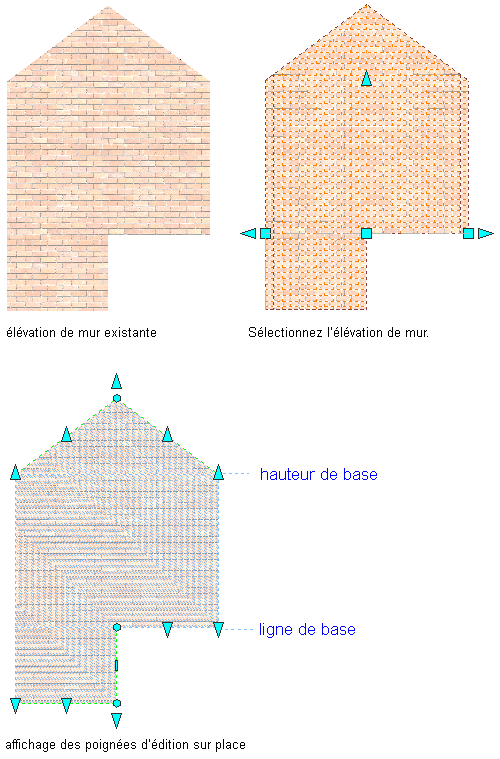
Affichage des poignées d'édition sur place de l'élévation du mur
Remarque : Pour projeter la ligne de toit ou de plancher sur une polyligne, dessinez d'abord celle-ci.
- Sélectionnez le mur contenant la ligne de toit ou de plancher à modifier.
- Cliquez sur l'



 .
. Un profil temporaire est créé pour vous permettre de modifier la géométrie de la ligne de toit ou de plancher.
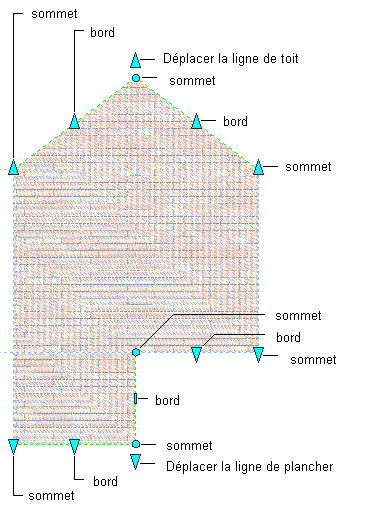
Poignées d'édition sur place de l'élévation du mur
- Remarque : Après une modification effectuée, il peut s'avérer nécessaire de sélectionner de nouveau le profil pour exécuter une autre modification.Modifiez le profil.
Pour... Action... ajouter un pignon à la ligne de toit ou de plancher sélectionnez le profil et cliquez sur l' 
 .
.  Sélectionnez la ligne de toit ou la ligne de plancher.
Sélectionnez la ligne de toit ou la ligne de plancher. ajouter une marche à la ligne de toit ou de plancher sélectionnez le profil et cliquez sur l' 
 .
.  Sélectionnez la ligne de toit ou la ligne de plancher.
Sélectionnez la ligne de toit ou la ligne de plancher. modifier la forme de la ligne de toit ou de plancher sélectionnez le profil et servez-vous des poignées Déplacer la ligne de toit, Déplacer la ligne de plancher, Sommet et Bord pour ajuster la forme. ajouter des sommets à la ligne de toit ou de plancher sélectionnez le profil et cliquez sur l' 
 .
.  Sélectionnez un point pour chaque nouveau sommet et appuyez sur la touche Entrée.
Sélectionnez un point pour chaque nouveau sommet et appuyez sur la touche Entrée. supprimer des sommets de la ligne de toit ou de plancher sélectionnez le profil et cliquez sur l' 

 . Sélectionnez les sommets à supprimer et appuyez sur la touche Entrée.
. Sélectionnez les sommets à supprimer et appuyez sur la touche Entrée. projeter la ligne de toit ou de plancher sur une polyligne sélectionnez le profil et cliquez sur l' 
 .
.  Sélectionnez la ligne de toit ou la ligne de plancher et choisissez la polyligne. Appuyez sur la touche Entrée pour conserver la géométrie ou tapez o (Oui) pour la supprimer.
Sélectionnez la ligne de toit ou la ligne de plancher et choisissez la polyligne. Appuyez sur la touche Entrée pour conserver la géométrie ou tapez o (Oui) pour la supprimer. projeter la ligne du toit ou de plancher sur un autre objet, tel qu'un escalier ou un toit sélectionnez le profil et cliquez sur l' 
 .
.  Sélectionnez la ligne de toit ou de plancher, puis sélectionnez l'objet.
Sélectionnez la ligne de toit ou de plancher, puis sélectionnez l'objet. inverser la ligne de toit ou la ligne de plancher sélectionnez le profil et cliquez sur l' 
 .
.  Sélectionnez la ligne de toit ou la ligne de plancher.
Sélectionnez la ligne de toit ou la ligne de plancher. rétablir la ligne de toit au niveau de la hauteur de base du mur ou rétablir la ligne de plancher au niveau de la ligne de base du mur sélectionnez le profil et cliquez sur l' 
 .
.  Sélectionnez la ligne de toit ou la ligne de plancher. Remarque : Pour ajouter un pignon ou une marche à la ligne de toit ou de plancher que vous avez modifiée, supprimez au préalable la condition de ligne de toit ou de plancher existante à l'aide de l'outil Supprimer.
Sélectionnez la ligne de toit ou la ligne de plancher. Remarque : Pour ajouter un pignon ou une marche à la ligne de toit ou de plancher que vous avez modifiée, supprimez au préalable la condition de ligne de toit ou de plancher existante à l'aide de l'outil Supprimer. - Enregistrez les modifications ou annulez-les.
Pour... Action... rétablir les lignes de toit et de plancher telles qu'elles étaient avant modification cliquez sur l' 
 .
. 
enregistrer les modifications cliquez sur l' 
 .
.  Le mur utilise le profil modifié pour définir sa géométrie.
Le mur utilise le profil modifié pour définir sa géométrie.